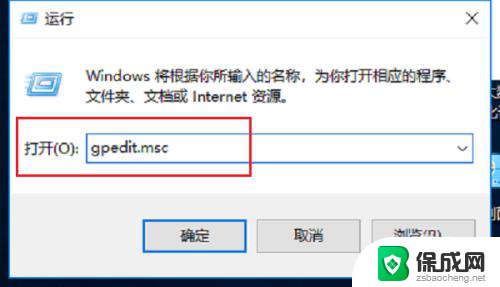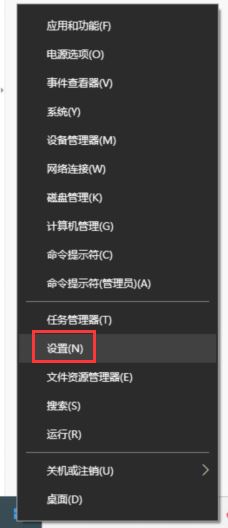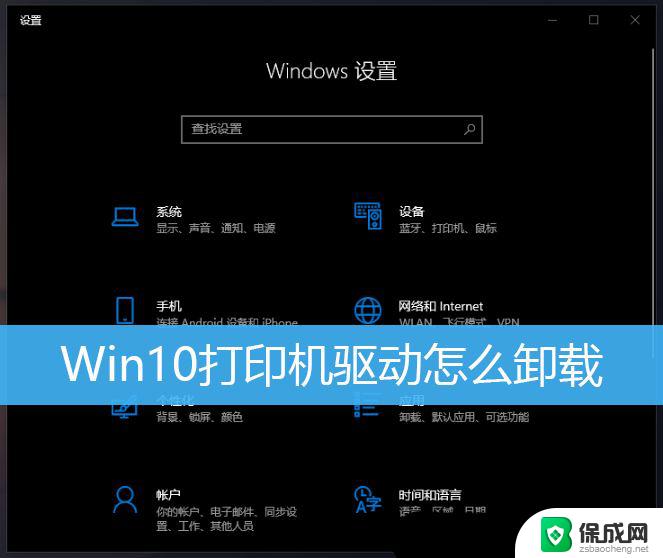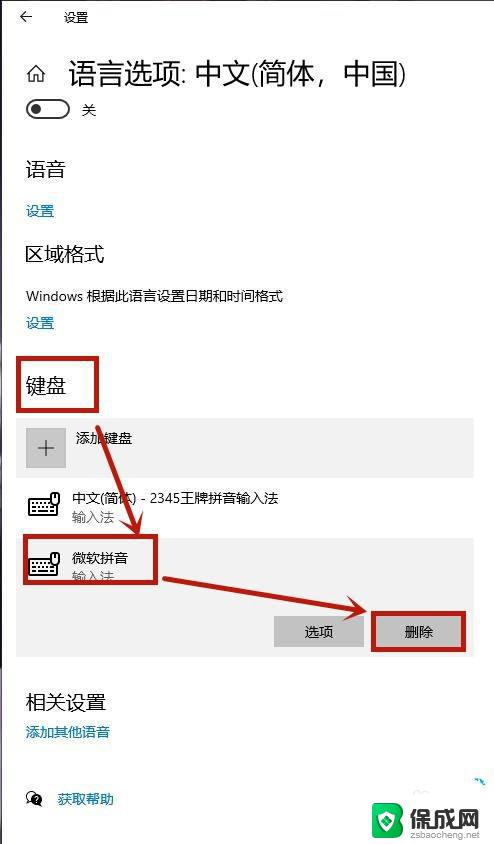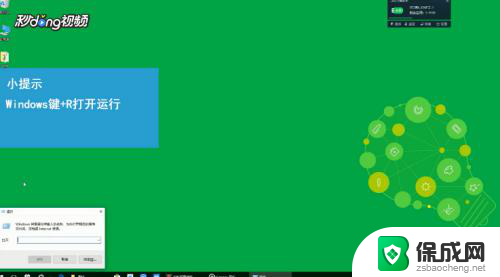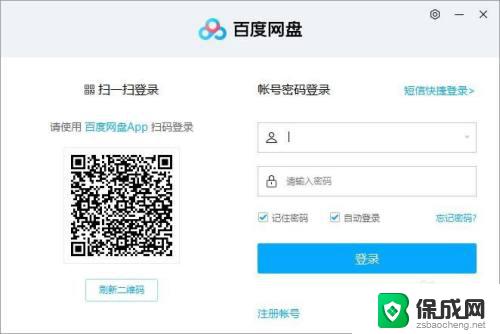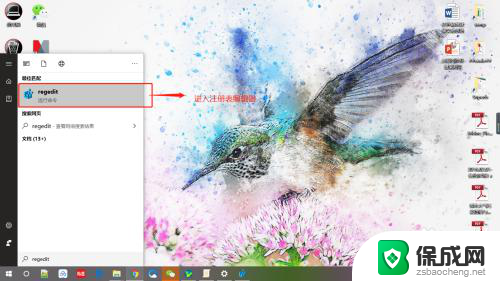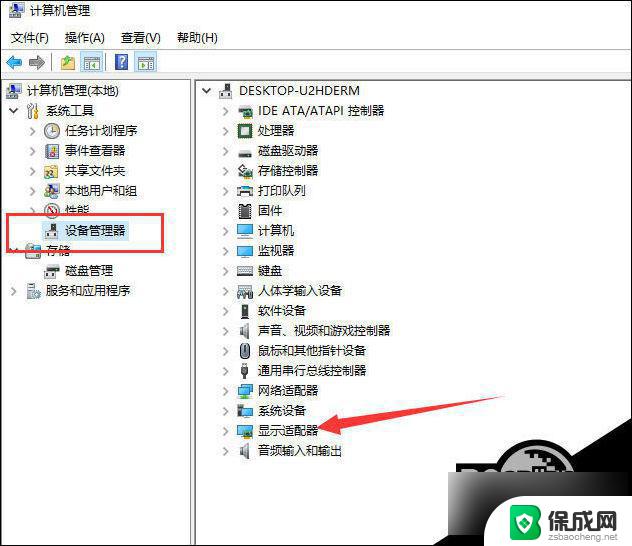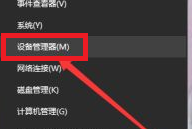win10设备与驱动器图标删不掉 Win10删除驱动器中的图标步骤
Win10设备与驱动器图标删不掉的问题是许多用户常遇到的困扰,当我们想要删除驱动器中的图标时却发现无法进行操作,这时就需要按照一定的步骤来解决。通过简单的操作,我们可以轻松地删除那些困扰我们的图标,让我们的电脑界面更加清爽整洁。接下来让我们一起来了解Win10删除驱动器中图标的具体步骤吧!

1、按【 Win + X 】组合键,或【右键】点击左下角的【Windows开始徽标】。在打开的隐藏菜单项中,选择【运行】;
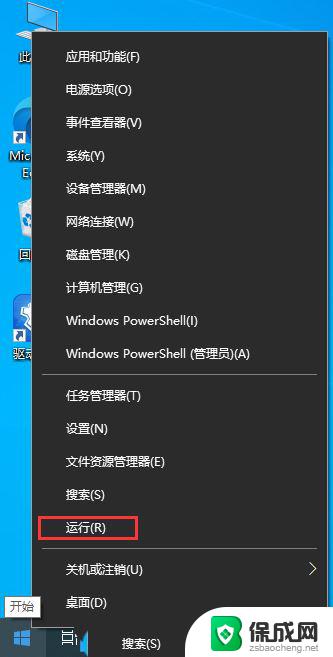
2、运行窗口,输入【regedit】命令,按【确定或回车】打开注册表编辑器;

3、用户账户控制窗口,你要允许此应用对你的设备进行更改吗?点击【是】;

4、注册表编辑器窗口,依次展开到以下路径:HKEY_CURRENT_USER\Software\Microsoft\Windows\CurrentVersion\Explorer\MyComputer
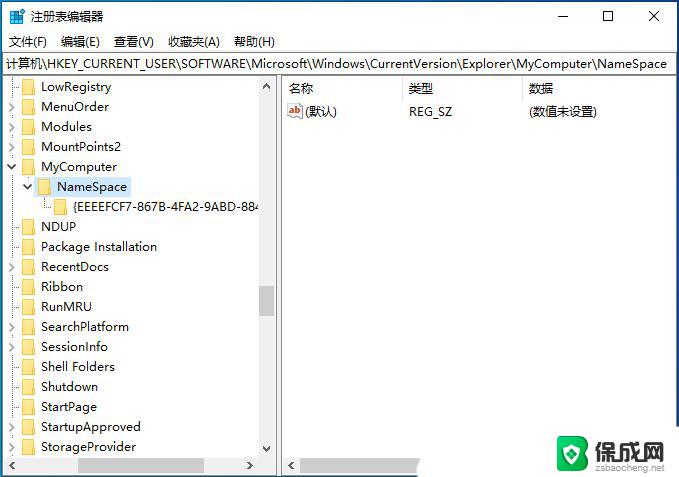
5、这时候,只需要删除【NameSpace】下对应软件名字的文件。删除后重启电脑就可以了;
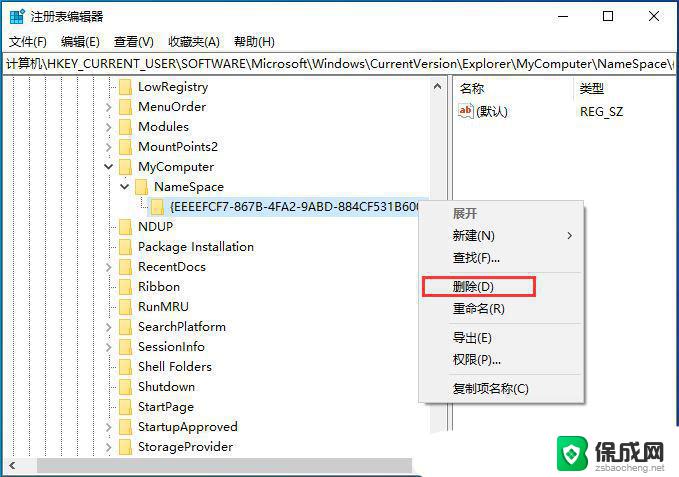
Win10怎么隐藏/恢复系统驱动器?
以上是解决无法删除Win10设备和驱动器图标的全部内容,如果您遇到这个问题,请按照以上方法进行解决,希望对大家有所帮助。